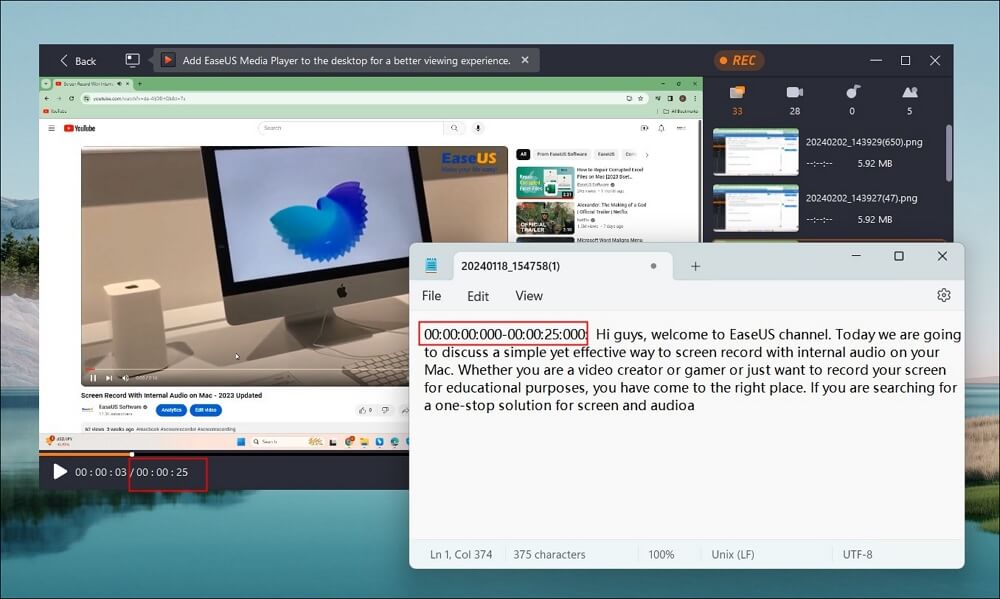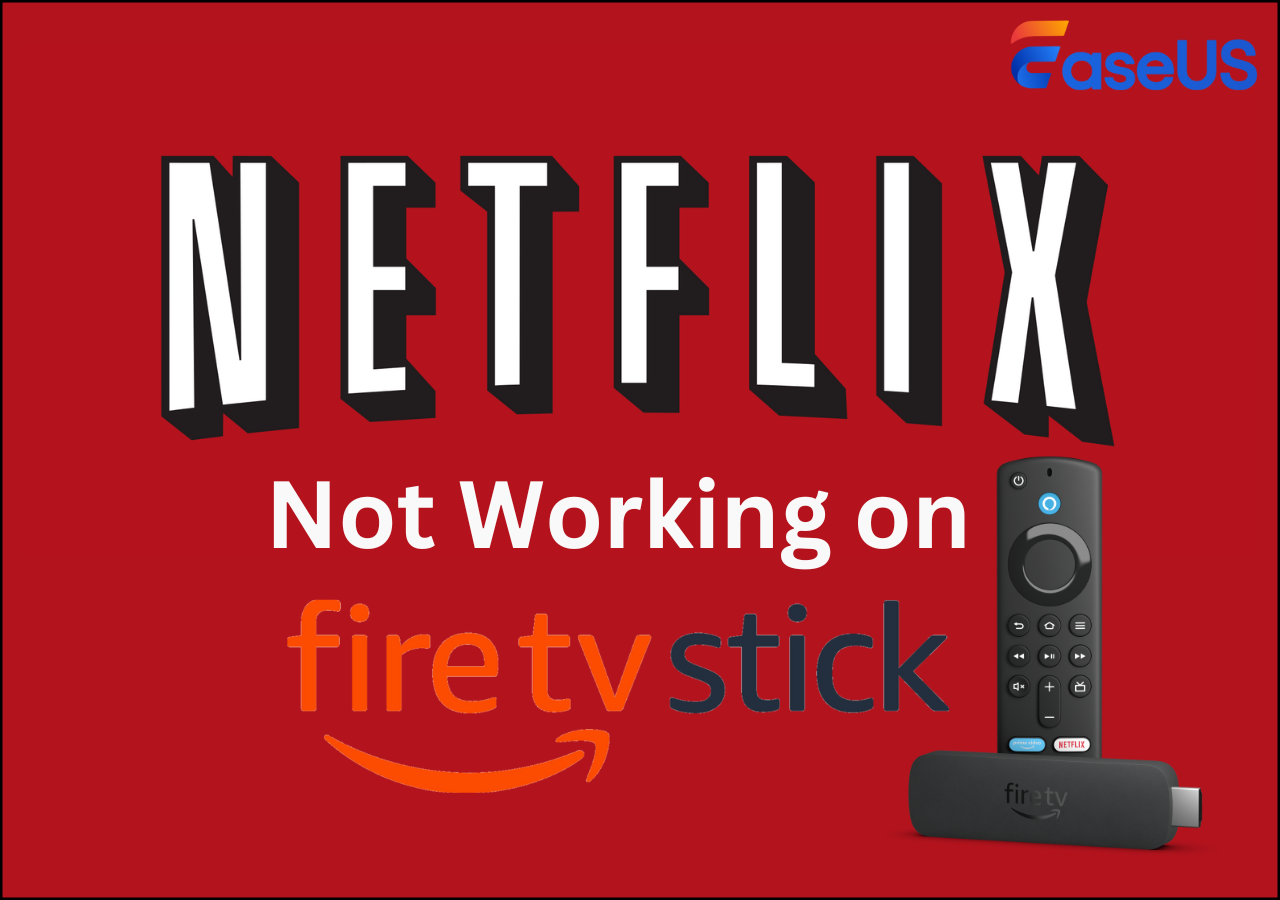-
![]()
Jacinta
"Obrigada por ler meus artigos. Espero que meus artigos possam ajudá-lo a resolver seus problemas de forma fácil e eficaz."…Leia mais -
![]()
Rita
"Espero que minha experiência com tecnologia possa ajudá-lo a resolver a maioria dos problemas do seu Windows, Mac e smartphone."…Leia mais -
![]()
Leonardo
"Obrigado por ler meus artigos, queridos leitores. Sempre me dá uma grande sensação de realização quando meus escritos realmente ajudam. Espero que gostem de sua estadia no EaseUS e tenham um bom dia."…Leia mais
Índice da Página
0 Visualizações
CONTEÚDO DA PÁGINA:
Quando pensamos em soluções de comunicação de equipe e gerenciamento de projetos, Asana é um dos primeiros nomes que vem à mente. Esta solução multiplataforma inclui inúmeras ferramentas de comunicação de equipe, mas os usuários frequentemente precisam de ajuda para compartilhar e gerenciar seu conteúdo de vídeo. É aqui que o EaseUS RecExperts vem em socorro, pois agora pode ser facilmente vinculado ao Asana. Leia mais para saber como usar o Asana para gravar vídeos .
O que exatamente o Asana faz
Asana, Inc. é uma empresa de software com sede em São Francisco cujo produto principal é Asana, uma plataforma de "gerenciamento de trabalho" online e móvel que auxilia as equipes na organização, rastreamento e gerenciamento de seu trabalho.
1️⃣Visão geral do projeto: seu painel Asana fornece uma visão cronológica simples de todos os projetos simultâneos, permitindo que você acompanhe seu progresso.
2️⃣Gerencie seu trabalho: Asana permite criar diversas regras, respostas automáticas, prazos, marcos, aprovações de tarefas e assim por diante.
3️⃣Formulários e Quadros: Você pode utilizar formulários especializados em seus projetos para coletar informações de sua equipe. Além disso, os painéis permitem que você se comunique com seus colegas de trabalho sem esforço.
4️⃣Integração com terceiros: Um dos maiores recursos do Asana é a capacidade de integração com mais de 200 programas, incluindo Microsoft Teams, Zoom, Gmail, Salesforce e outros.
Como usar o Asana para gravar vídeos
Com as mensagens de vídeo da Asana, fornecidas pelo Vimeo, os usuários da Asana podem gravar mensagens de vídeo deles mesmos, de suas telas ou de ambos e inseri-los em tarefas, projetos, mensagens e comentários para adicionar clareza e contexto.
As etapas a seguir descrevem como configurar mensagens de vídeo na Asana .
Passo 1 . Abra a tarefa onde deseja gravar a mensagem de vídeo > selecione Descrição ou Comentário.
Passo 2 . Clique em Gravar um vídeo > selecione gravar sua tela, você mesmo ou ambos na janela de configuração de gravação.
Etapa 3 . Clique em Iniciar gravação > aguarde pacientemente.
Passo 4 . Após a gravação do vídeo, selecione Adicionar vídeo para armazenar seu vídeo na seção Descrição ou Comentário da tarefa.
Etapa 5 . Depois de adicionar o vídeo, o Asana gerará automaticamente uma transcrição desta gravação.
Como usar o EaseUS RecExperts para finalizar a gravação de vídeo Asana
Embora o Asana seja um bom ajudante para usuários específicos, como gerentes de projeto, sua GUI inteligente e recursos avançados podem ser onerosos para os recém-chegados. Além disso, os clientes precisam pagar por recursos adicionais, empregando extensões, complementos ou power-ups para expandir suas capacidades.
Como você pode ver, os usuários têm escolhas melhores do que o Asana. Se você está procurando um gravador de tela online mais amigável e robusto, o EaseUS RecExperts pode ser sua melhor escolha.
EaseUS RecExperts
- Grave tela com voz, áudio, microfone, webcam, etc.
- Oferece gravação em tela inteira, gravação em região selecionada, gravação em várias telas, gravação programada , opções de gravação sem som, etc.
- Fornece recursos de edição de vídeo/áudio
- Exporte vídeos nos formatos de arquivo MP4, MOV, FLV, MKV, AVI ou GIF com alta qualidade
- Permite extrair áudio de vídeos, reparar vídeos, compactar vídeos, etc.
Passo 1. Acesse as reuniões que deseja gravar. Em seguida, inicie o EaseUS RecExperts em seus dispositivos. Escolha o modo de gravação “Tela Cheia” ou selecione a área de gravação no modo “Região” .

Passo 2. Escolha gravar a webcam, o som do sistema, o som do microfone ou nenhum clicando nos botões correspondentes.

Etapa 3. Ele oferece um trocador de fundo de IA e recurso de tela verde aos usuários. Você pode alterar o plano de fundo da videoconferência conforme desejar. Quando tudo estiver pronto, clique no botão vermelho “REC” para começar e clique em “F10” e “F9” para pausar ou parar a gravação.
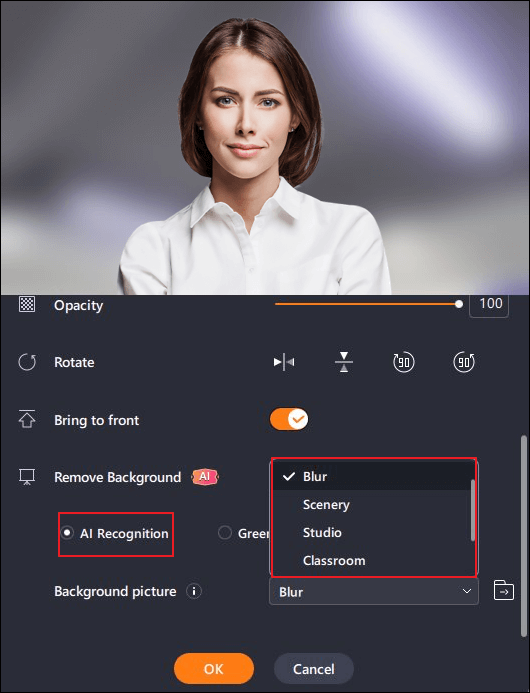
Passo 4. Após a gravação, você pode visualizar os vídeos da reunião na lista pop-up de gravação. Você pode até clicar em “Editar” > “AI Assistant” > “Iniciar” para obter um arquivo de texto do que foi dito.
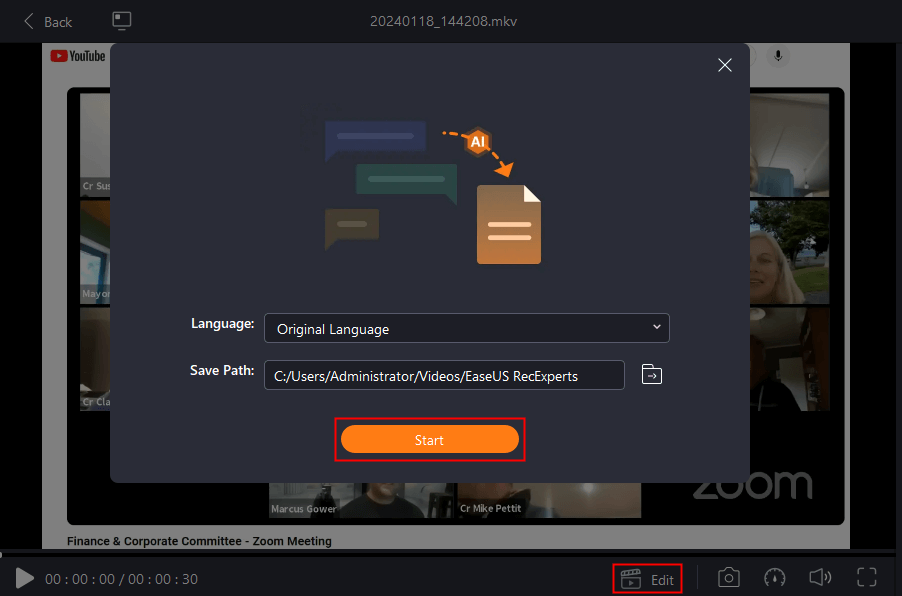
Conclusão
Como usar o Asana para gravar vídeos ? Depois de ler este artigo, você poderá ter uma compreensão mais clara do Asana. Você também pode obter etapas específicas sobre como utilizar o Asana para gravar vídeos. Se você preferir um gravador de tela mais amigável, o EaseUS RecExperts pode ser sua escolha incomparável.
Perguntas frequentes sobre gravação de vídeo Asana
Asana atraiu muitos usuários como uma ferramenta abrangente de gerenciamento de trabalho. Assim, esta seção lista algumas dicas relevantes sobre a gravação de vídeo Asana.
1. O Asana pode ser usado para monitorar o tempo?
Sim pode. Você pode medir o tempo manualmente ou usar o registro de tempo para calcular automaticamente o tempo real total gasto com base no número de vezes que a tarefa foi concluída.
2. Como adiciono um vídeo à Asana?
Aqui estão as etapas: Abra seu projeto Asana > clique em Editar na parte superior > navegue até a seção do Brief onde você gostaria de incorporar um vídeo > clique em Inserir > clique em Colar de mídia no URL > clique no link Incorporar para o reprodutor de vídeo.
3. Como conecto o Zoom à Asana?
Acesse a guia Aplicativos antes ou durante a reunião > pesquise Asana > adicione-o > durante a reunião Zoom, clique em Aplicativos > Asana para carregar o aplicativo Asana.
4. A Asana se integra ao Microsoft Teams?
Sim. Com a integração Microsoft Teams + Asana, você pode conectar facilmente as conversas da sua equipe às tarefas na Asana.
5. O Asana pode ser baixado?
Sim, pode ser baixado no Windows 10 ou posterior e no MacOS 10.15. A versão desktop do Asana tem todas as mesmas funções e funcionalidades da versão para navegador.
EaseUS RecExperts

um clique para gravar tudo na tela!
sem limite de tempo sem marca d’água
Iniciar a Gravação